Jak otestovat pevný disk HDD?

Přijít o data v počítači je snadné. Každý harddisk má nějakou životnost. Může se stát, že odejde během pár hodin, nebo postupně v rámci několika měsíců, kdy se bude zpomalovat a nepůjdou Vám otevřít některé složky.
Zálohovat důležitá data, o která nechcete přijít není doporučení, ale je to nutnost. Může se stát, že o ně přijdete okamžitě a nemusí se již nikomu podařit je získat zpět. Proto berte zálohu jako nutnost. Další doporučení je občasný test disku. Ověřit se dá několika způsoby, občas bych využil rychlý test, který trvá jen pár vteřin, jednou za čas i větší test.

Jak otestovat pevný disk (harddisk)?
Na testy v nekomerční svéře (tedy třeba doma) se dá využít několik programu zdarma. Doporučuji mít v počítači oba. Jeden pro okamžitý test, druhý pro hloubkový.
Crystal Disk Info – rychlý test pevného disku
Prográmek, který okamžitě po zapnutí vás bude informovat, zdali je disk v pořádku, jestli jeho teplota je dobrá. Není sice stoprocentní, ale na občasnou kontrolu to stačí. Pokud je rámeček „Stav disku“ modrý, tedy s nápisem „dobrý“, disk by měl být v pořádku, nemá pravděpodobně vadné nebo přemapované sektory.
Pokud je žlutý, je třeba začít shánět nový disk. Takový disk může jet klidně půl roku, ale můžete přijít o některá nebo také všechna data. Možnost je také červený rámeček a to je už hodně zlé. Pokud disk ještě jede, stahujte data okamžitě, dokud to jde. Profesionální získávání dat stojí tisíce a nemusí ani vyjít.
Prográmek je ke stažení zdarma pro nekomerční využití třeba zde: www.stahuj.cz
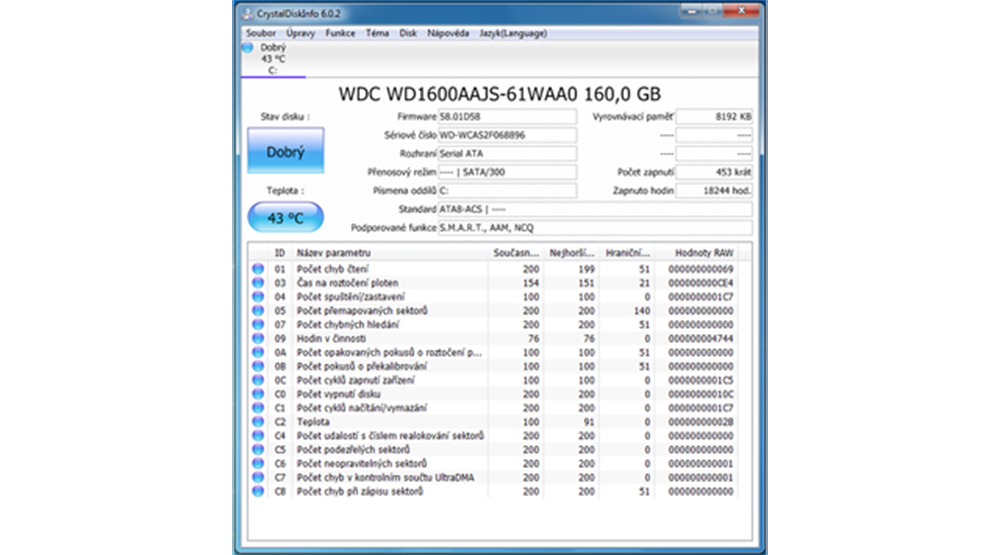
HD Tune – hloubkový test harddisku
Jednou za čas doporučuji udělat test pořádný. A to jak Benchmark, tak Error Scan. Nikdy se sice nedá zaručit, že harddisk vydrží, ale eliminujete problémy, které by mohly nastat.
V HD Tune jděte na záložku Benchmark a dejte Start. Nejdřív dojde k testu rychlosti (na pc nic v tu chvíli nedělejte, čtení a zápis by byl ovlivněn). Poté se objeví žluté tečky, což je test konzistence disku. Tečky by měly tvořit pruh, neměly by být rozprostřeny přes celé okno. Také spojnice grafu při měření rychlosti by neměla být příliš „rozběhaná“ a rychlost by měla odpovídat typu disku, který testujete. Starší ATA disky jsou pomalejší než disky SATA, SSD disk ovšem SATA disk výrazně poráží (rychlost SSD disků je nyní okolo 400 až 500 MB/s).

Jak je Benchmark hotov, klikněte n záložku „Error scan„. Pak opět „Start„. Délka tohoto testu je závislá na velikosti disku a jeho rychlosti a může trvat i několik hodin. Může ale běžet na pozadí a vy přitom pc můžete využívat k běžným činnostem (asi bych u toho nehrál ale náročné hry).
Všechny sektory by měly být zelené. Pokud je jeden nebo více červených, má disk vadný sektor a pravděpodobně brzy odejde.
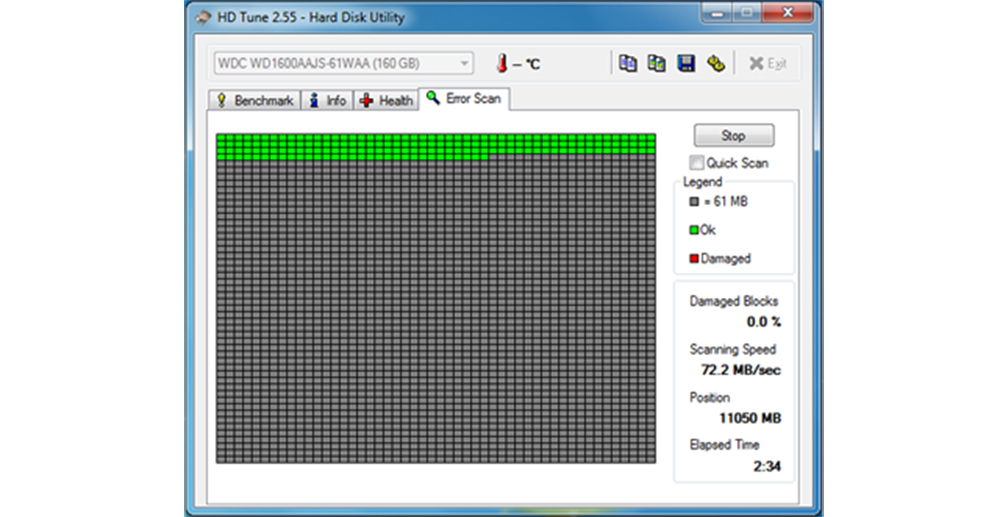
Ke stažení je na www.stahuj.cz zdarma.
Podívejte se také na článek: Jak zablokovat internetovou stránku na počítači a Jak inicializovat neviditelný pevný disk.

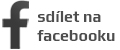

kostra
pokud víte jaký je v počítači HDD (stačí značka např. WD, Toshiba a další). věčinou stačí zajít na stránky té oné značky a stáhnou k tomu utčený soft. Je to nejjistější. Protože jedině výrobce ví, jak fungují jeho výrobky.
26. 3. 2023 at 1:21 pm
Surpan
Disk, který je v pořádku, má jasná pravidla, tedy nesmí mít přemapované, podezřelé ani vadné sektory. Na testy takto bohatě stačí určený software, ve kterém otestujete disky všech značek.
26. 3. 2023 at 1:22 pm